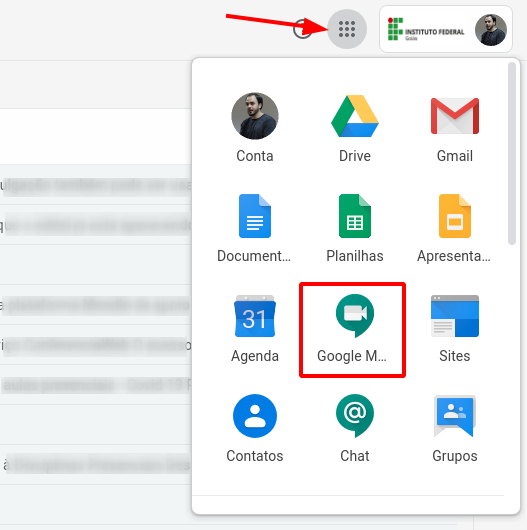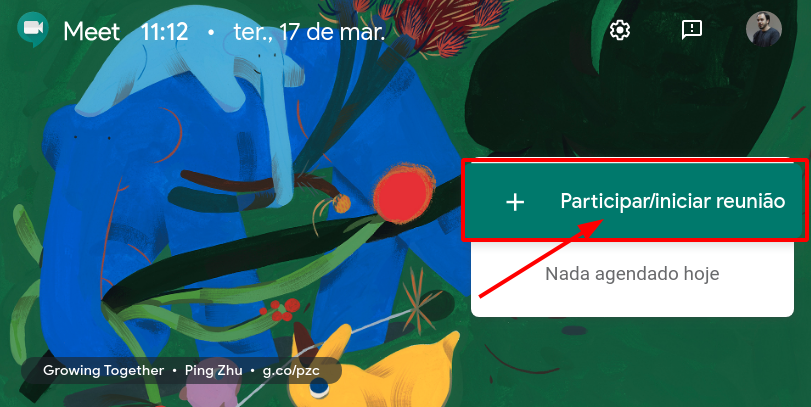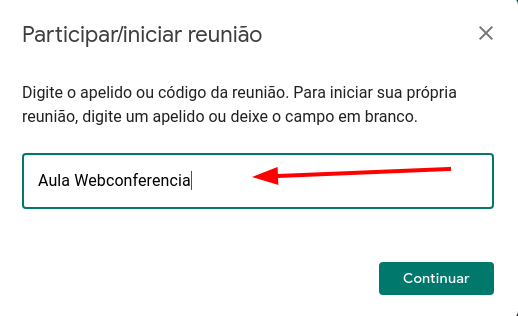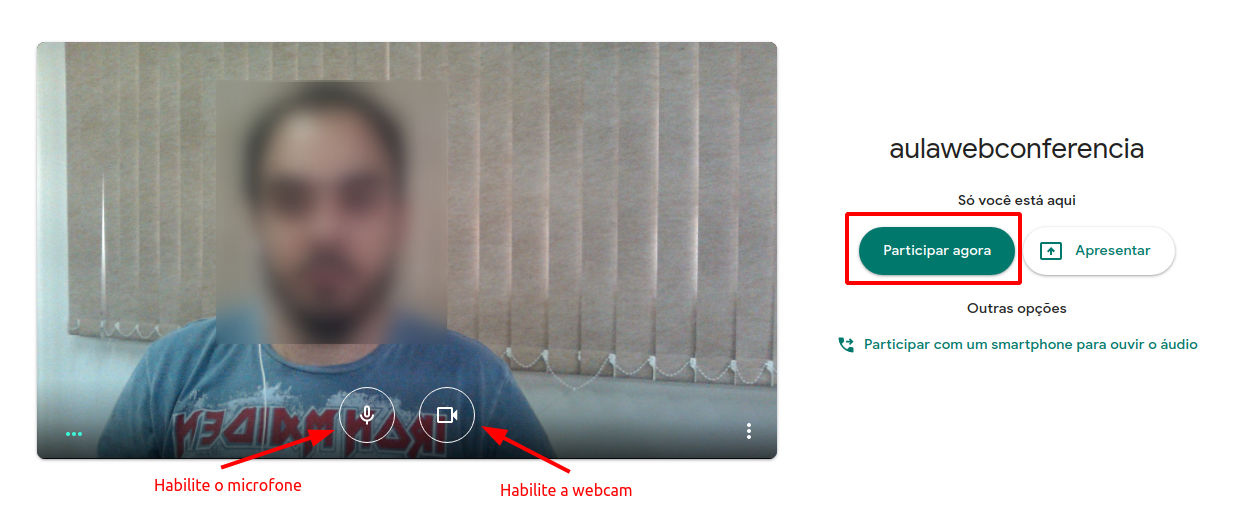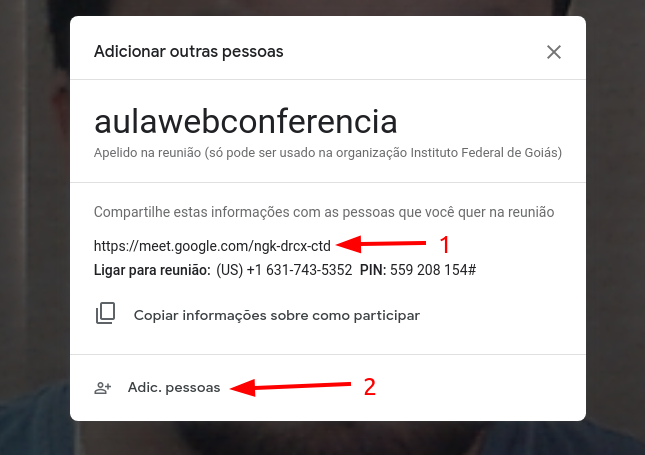Google Meet
O Google Meet facilita a participação nas webconferências de trabalho ou educacionais. Crie reuniões de webconferências e compartilhe um link, sem se preocupar se colegas de equipe ou estudantes têm os Plugins certos. Com uma interface rápida e leve e o gerenciamento inteligente de participantes, é bem fácil fazer videochamadas com várias pessoas.
O Instituto Federal de Goiás usa as ferramentas do Google como parte do seu catálogo de serviços. De agora em diante, divulgaremos o passo a passo de como criar uma webconferência usando o Google Meet.
Acessando o e-mail institucional
O primeiro passo para acessar o Google Meet e iniciar uma webconferência (videochamada) é acessar o seu email institucional.
Endereço: http://email.ifg.edu.br
Login e senha: IFG-ID
Após acessar o seu email institucional, clique no ícone indicado pela seta e selecione o Google Meet, conforme imagem:
Iniciando a Webconferência
Após acessar o Google Meet, clique em Participar/iniciar reunião:
Dê um nome para a webconferência e clique em continuar:
Neste exemplo coloquei "Aula Webconferência".
O próximo passo agora é habilitar o microfone e a webcam, caso ainda não estejam habilitados. Em seguida, clique no botão "Participar agora".
Ao habilitar o microfone e a webcam, fique atento às notificações do seu navegador!
Convidando os participantes para a webconferência
Existem duas formas de convidar os participantes para a webconferência.
1 - A primeira delas é copiando o link indicado (1) e enviando-o por email aos convidados. É importante que o link seja enviado ao email institucional do participante, que após recebê-lo, acessará a webconferência com seu email institucional.
2 - Clicando no botão "Adic. Pessoas (2)" e colocando os endereços de email de cada convidado.